Czym jest funkcjonalność raportów w Time Doctor i jak z niej korzystać?
Opublikowany: 2022-06-30W zarządzaniu organizacją kluczowe znaczenie ma utrzymywanie terminowych raportów i śledzenie pracy pracowników. Najczęściej zadawanym pytaniem dotyczącym raportów jest sposób prowadzenia raportów śledzenia czasu w organizacji. Organizacje biznesowe muszą prowadzić ewidencję, aby móc mierzyć swój wzrost oraz produktywność swoich pracowników.

Większość organizacji robi to ręcznie i stara się aktualizować oraz umieszczać dane w różnych formatach w różnych raportach. Jednak ten proces ręcznego śledzenia czasu prowadzi do spędzania większej ilości czasu na utrzymywaniu raportów dotyczących śledzenia czasu.
Rozwiązaniem powyższej czasochłonnej czynności jest skorzystanie z aplikacji/oprogramowania Time Doctor. Time Doctor to narzędzie do zarządzania i śledzenia czasu, które pomaga organizacjom śledzić czas spędzony na projekcie lub zadaniu. Dzięki temu wiedzą, ile i przez którego członka zespołu oraz kiedy spędzają czas na zadaniu lub projekcie.
W tym blogu opowiem, w jaki sposób funkcjonalność raportów w Time Doctor zwiększa produktywność.
Funkcjonalność raportu Time Doctor
Time Doctor posiada funkcję sekcji raportów lub funkcjonalności, która umożliwia organizacji uzyskanie raportów w łatwy i zrozumiały sposób. Funkcja lub funkcjonalność raportu pokazuje raport nie tylko na różne sposoby, ale także użytkownik lub organizacja może je eksportować na różne sposoby, zgodnie ze swoimi wymaganiami.
Time Doctor ma następujące raporty:
- Arkusz czasu
- Wykorzystanie czasu
- Oś czasu
- Słabe wykorzystanie czasu
- Korzystanie z Internetu i aplikacji
- Projektowanie
Omówmy szczegółowo powyższe raporty.
Arkusz czasu
Raport grafiku czasu pracy pozwala organizacji dowiedzieć się, ile czasu pracownik przepracował w ciągu dnia. Użytkownik może również zobaczyć swój grafik, a kierownik może zobaczyć grafik członków zespołu.
Oto, jak uzyskać dostęp do raportu grafiku:
Otwórz Time Doctor w przeglądarce internetowej > Przejdź do raportów > Przejdź do grafiku > Wybierz użytkowników > Wybierz datę/tydzień/miesiąc/dostosuj zakres dat.
Raport wykorzystania czasu
Raport wykorzystania czasu pozwala organizacji poznać całkowity czas przepracowany lub ile godzin pracy pracownik spędził nad przydzielonymi zadaniami w ciągu dnia lub tygodnia lub miesiąca lub w określonym zakresie dat.
Oto, jak uzyskać dostęp do raportu grafiku:
Otwórz Time Doctor w przeglądarce internetowej > Przejdź do raportów > Przejdź do wykorzystania czasu > Wybierz użytkowników > Wybierz datę/tydzień/miesiąc/dostosuj zakres dat.
Raport osi czasu
Raport osi czasu umożliwia organizacji poznanie pełnego rozbicia czasu spędzonego przez pracownika na przydzielonym zadaniu w wybranym dniu. Pomaga również użytkownikowi wiedzieć, kiedy pracownik rozpoczął i zakończył pracę nad przydzielonym zadaniem oraz ile czasu poświęcili na przydzielone zadanie.
Jak w innym raporcie, użytkownik nie może zobaczyć raportu osi czasu na podstawie tygodnia/miesiąca/określonego zakresu dat. Pokazuje tylko wykonaną czynność w wybranym dniu.
Oto jak uzyskać dostęp do raportu osi czasu:
Otwórz Time Doctor w przeglądarce internetowej > Przejdź do raportów > Przejdź do osi czasu > Wybierz użytkowników > Wybierz datę.
Raport o złym wykorzystaniu czasu
Raport o słabym wykorzystaniu czasu pracy umożliwia organizacji lub menedżerowi poznanie stron internetowych otwieranych przez pracownika. Pokazuje również, ile czasu pracownik spędził na stronach internetowych. Pomoże im to dowiedzieć się, czy pracownik jest produktywny, czy nie, ponieważ menedżerowie mogą zidentyfikować strony internetowe lub aplikacje, które nie są związane z pracą pracowników.

Dzięki temu raportowi można dowiedzieć się, kto otwiera te strony, kiedy i ile czasu na nich spędził. Strona internetowa (niezwiązana z pracą), z której pracownik korzysta podczas pracy w trybie online, jeśli w oknie Time doctor jest w użyciu przez 10 minut lub dłużej niż 10 minut, należy uwzględnić w raporcie o słabym wykorzystaniu czasu.
Oto jak uzyskać dostęp do raportu o słabym wykorzystaniu czasu: Otwórz Time Doctor w przeglądarce internetowej > Przejdź do raportów > Przejdź do słabego wykorzystania czasu > Wybierz użytkowników > Wybierz datę.
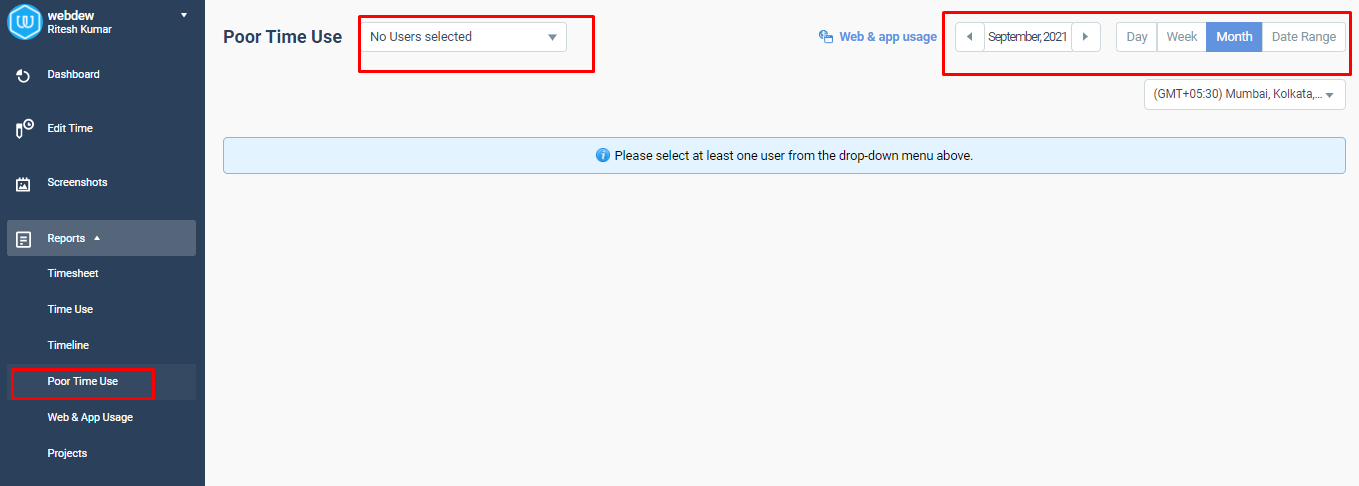
Raport o korzystaniu z Internetu i aplikacji
Raport Wykorzystanie sieci i aplikacji pozwala organizacji dowiedzieć się, ile czasu i na jakiej witrynie i aplikacji spędzili pracownicy. Organizacje lub menedżerowie mogą sortować raport na podstawie stron internetowych lub aplikacji, lub obu.

Oto, jak uzyskać dostęp do raportu o korzystaniu z Internetu i aplikacji:
Otwórz aplikację Time Doctor w przeglądarce internetowej > Przejdź do raportów > Przejdź do korzystania z sieci i aplikacji > Wybierz użytkowników > Wybierz datę > Sortuj według wszystkich/witryny/aplikacji
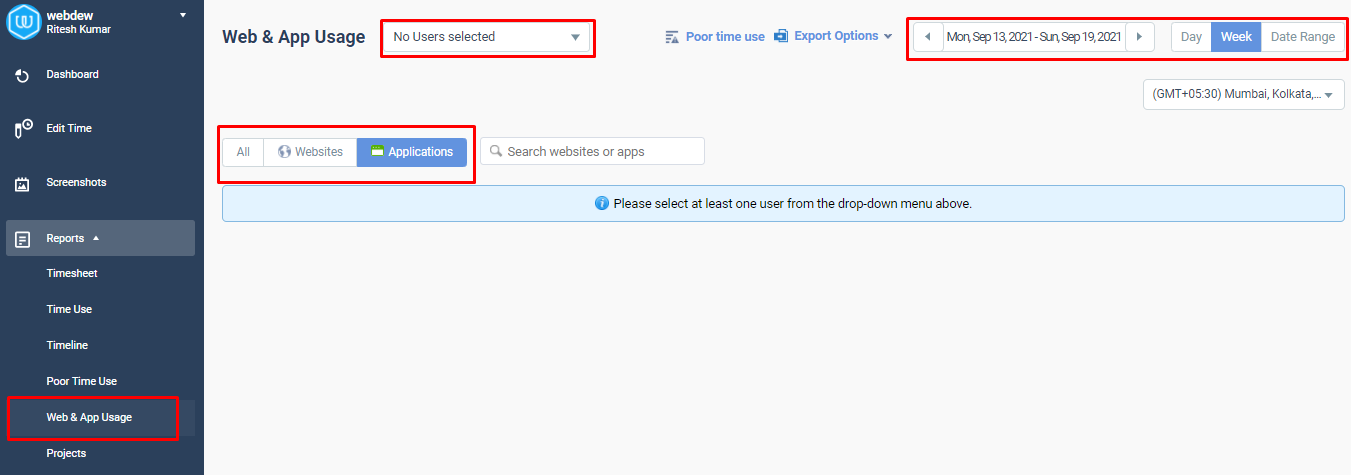
Raport projektu
Raport Projektu pozwala organizacji dowiedzieć się, ile czasu w sumie poświęca pracownik na realizację trwającego projektu. Pozwala również organizacji wiedzieć, ile czasu i kiedy pracownicy spędzili nad projektami. Ten raport jest bardzo korzystny dla organizacji, aby sprawdzić śledzenie czasu w projektach.
Oto jak uzyskać dostęp do raportu Projektu:
Otwórz Time Doctor w przeglądarce internetowej > Przejdź do raportów > Przejdź do raportu > Wybierz użytkowników > Wybierz projekt > Wybierz datę > Wybierz datę/tydzień/miesiąc/dostosuj zakres dat
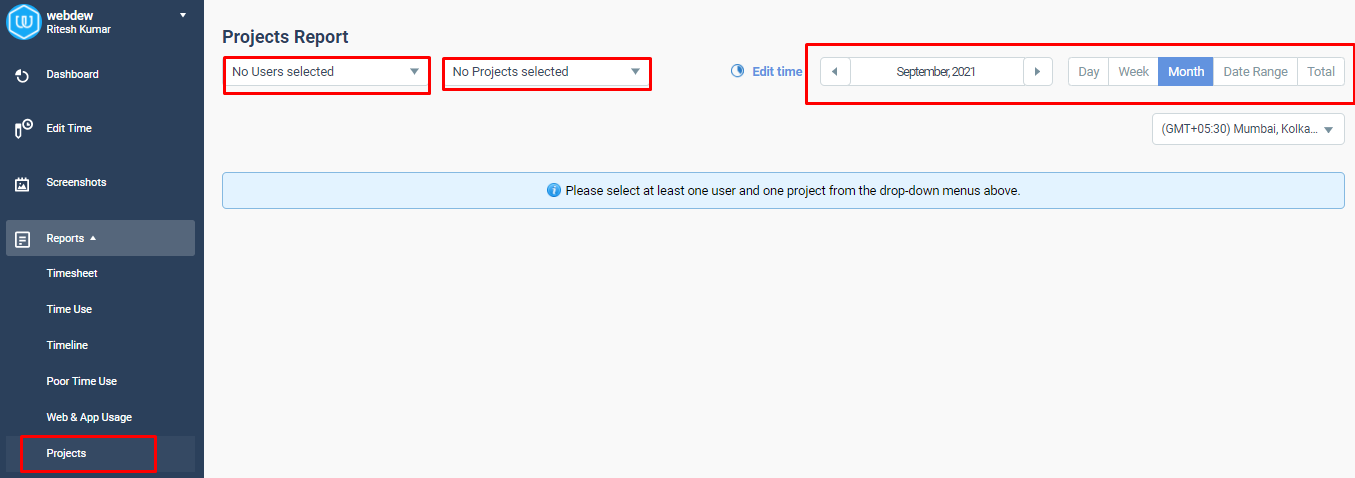
Organizacje lub menedżerowie mogą nie tylko przeglądać raport, ale także eksportować i drukować je bez zapisywania ich w systemie komputerowym lub laptopie. Raport dostępny jest w różnych formatach, takich jak: .CSV, .XLS czy .PDF.
Jak wyeksportować raport?
Jeśli w jakimkolwiek przypadku chcesz wyeksportować raporty z programu Time Doctor, wykonaj poniższe czynności:
Krok 1: Otwórz Time Doctor w przeglądarce internetowej.
Krok 2: Przejdź do określonych raportów.
Krok 3: Przejdź do raportu, który chcesz wyeksportować.
Krok 4: Wybierz użytkowników, a następnie wybierz projekt.
Krok 5: Wybierz datę/tydzień/miesiąc lub dostosuj zakres dat raportu zgodnie z wymaganiami.
Krok 6: Przejdź do Eksportuj i wybierz format eksportu raportu.
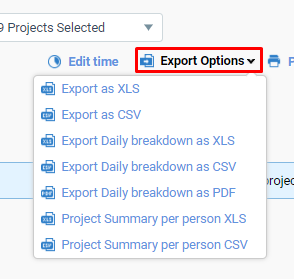
Zawijanie
Zarządzanie pracownikami i zapewnienie produktywności w pracy jest dużo łatwiejsze dzięki Time Doctor. Możesz także zintegrować Time Doctor z innymi narzędziami do zarządzania projektami, takimi jak ClickUp.
W webdew wydajność pracowników zapewnia Time Doctor i Clickup. Dodatkowo integrujemy Slack do celów komunikacyjnych z ClickUp. Pomogło to webdew w podniesieniu wydajności pracy i poprawie produktywności wśród pracowników.
Aby dowiedzieć się więcej o webdew, odwiedź nas na www.webdew.com. Masz pytania dotyczące naszych usług? Zapraszamy do kontaktu!
Redaktor: Amrutha
